
Лабораторная работа №1
Знакомство с GUI интерфейсом библиотеки data mining алгоритмов
Цель работы: Ознакомиться и получить навыки работы GUI интерфейсом библиотеки data mining алгоритмов Xelopes
Задание: Получить информацию о данных из файлов transact.arff и weather-nominal.arff и построить для них задачи поиска ассоциативных правил, кластеризации и классификации.
Общие сведения
1.1. Введение
Xelopes свободно распространяемая библиотека, обеспечивающая универсальную основу для стандартного доступа к алгоритмам data mining. Она была разработана немецкой компанией ProdSys в тесном сотрудничестве со специалистами российской фирмы ZSoft. Для удобной работы с библиотекой с ней поставляется GUI интерфейс GUI Xelopes, реализованный в виде отдельного приложения. Он позволяет выполнять следующие основные функции:
Загрузить данные представленные в виде текстового файла формата arff и просмотреть их в табличном виде.
Получить информацию об атрибутах данных (полях таблицы)
Получить статическую информацию об исходных данных:
Построить модель data mining.
Для ассоциативных правил, деревьев решений и дейтограмм визуализировать построенную модель.
Сохранить модель и применить ее в дальнейшем.
Рассмотрим перечисленные функции более подробно.
1.2. Загрузка и просмотр исходных данных
Для загрузки исходных данных необходимо открыть диалог представленный на рис. 1.1. Это можно выполнить или нажатием кнопки Open Mining Data на панели инструментов или выбором пункта меню File | Open Mining Data. Кроме того диалог открывается при запуске программы.
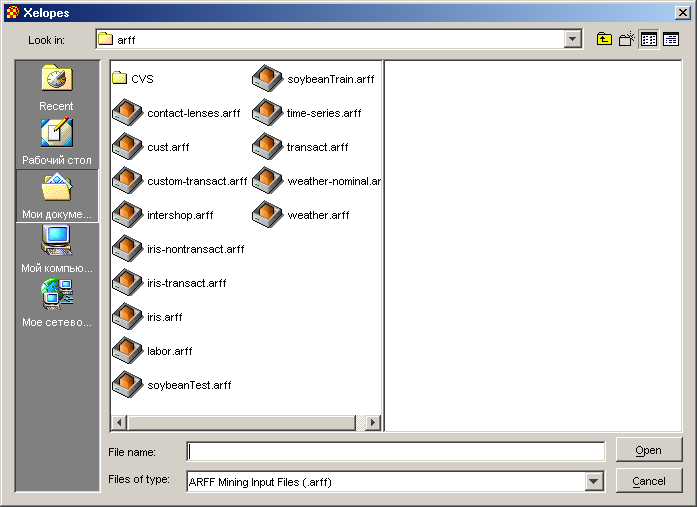
Рис. 1.1 Диалог загрузки исходных данных (в ОС Windows 2000)
Используя данный диалог необходимо выбрать текстовый файл с данными, представленными в формате arff. Нажатие на кнопку Open приведет к загрузке данных из выбранного файла.
После загрузки данных на панели инструментов становятся доступными следующие кнопки:
View Input Data – отображение исходных данных;
Display Data Description – получение информации о атрибутах исходных данных;
Display Descriptive Statistics – получение статистической информации об исходных данных;
Build Mining Model – генерация mining модели для загруженных исходных данных.
Для просмотра исходных данных в табличном виде необходимо нажать кнопку View Input Data на панели инструментов или выбрать пункт меню File | View Data Source. При этом открывается окно представленное на рис. 1.2. В заголовке окна отображается полный путь к файлу, из которого были загружены данные. Данные представляются в виде таблицы в которой строки соответствуют исследуемым объектам, а колонки атрибутам характеризующим их. Над таблицей можно заметить информацию об общем количестве объектов (векторов) представленных в таблице.

Рис. 1.2. Исходные данные в табличном виде.
1.3. Информация об атрибутах данных
Интерфейс GUI Xelopes позволяет получить подробную информацию о атрибутах загруженных данных. Для этого необходимо нажать на кнопку Display Data Description на панели инструментов. Информация представляется в диалоговом окне Variables (рис 1.3.). В верхней части окна выводится название данных (на рисунке это weather). В правой части окна представлен список атрибутов. В левой части информация о выбранном атрибуте в зависимости от его типа.
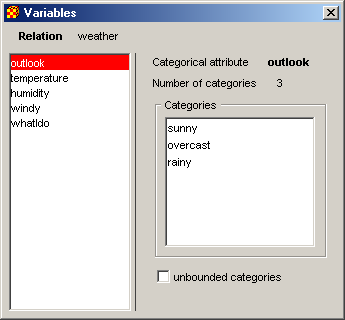
Рис. 1.3. Информация о категориальном атрибуте.
В Xelopes различают два основных типа атрибутов: категориальный и числовой. В зависимости от типа меняется и информация об атрибуте. Для любого атрибута выводится его название и тип.
Для категориальных атрибутов (рис. 1.3.) отображается информация о принимаемых им значениях (категориях): количестве (Number of categories) и списке значений (Categories). Если количество категорий не ограничено, то будет отмечен флаг unbounded categories.

Рис. 1.4. Информация о числовом атрибуте
Для числовых атрибутов (рис. 1.4.) отображается информация о наибольшем (Upper) и наименьшем (Lower) значениях. Кроме того в зависимости от свойств атрибута могут быть установлены следующие флажки:
Cyclic – если значения атрибута циклические (т. е. может быть определено понятие расстояния)
Discrete – если значениями атрибута являются дискретные величины
Time – если атрибут представляет собой время.
1.4. Статистическая информация о данных
Для получения статистической информации о данных необходимо нажать кнопку Display Descriptive Statistics на панели инструментов или выбрать пункт меню File | Statistics. В открывшемся диалоговом окне Statistics (рис.1.5.) необходимо выполнить настройку отображаемой информации.

Рис. 1.5. Диалог настроек представления статистической информации по исходным данным.
Необходимо настроить следующие параметры:
Тип отображаемой информации
Атрибуты, откладываемые по осям X и Y
Мерность отображаемой информации: в 2-х или 3-х мерном пространстве.
После настройки необходимых параметров нажатием на кнопку ОК можно получит статическую информацию выбранного типа. Для настроек представленных на рис. 1.5. будет открыто диалоговое окно с информацией изображенное на рис 1.6.

Рис. 1.6. Пример статистической информации по исходным данным.
Можно получить следующие типы информации:
Количество объектов (Item Count)
Минимальные (Minimal) и максимальные (Maximal) значения
Предел (Range) значений
Сумма (Sum) значений
Среднее значение (Mean) др.
